Photoshop是一款非常优秀的图像处理软件,它可以让我们对图片进行各种各样的操作,比如调整色彩、修复瑕疵、添加文字、剪裁选区等。其中,剪裁选区是一个非常有用的功能,它可以让我们把图片中的某一部分剪裁出来,并作为新的图层保存。那么,Photoshop怎么剪裁选区呢?下面就来详细介绍一下。
一、使用矩形选框工具剪裁选区
矩形选框工具是Photoshop中最基本的选区工具,它可以让我们选择一个矩形区域,并将其剪裁出来。使用矩形选框工具剪裁选区的步骤如下:
1. 打开需要剪裁的图片,并选择矩形选框工具。
2. 在图片中点击鼠标左键,并拖动鼠标,选择需要剪裁的区域。
3. 松开鼠标左键后,按下Ctrl+X(Windows)或Cmd+X(Mac)进行剪裁。
二、使用套索工具剪裁选区
套索工具是Photoshop中另一个常用的选区工具,它可以让我们选择任意形状的区域,并将其剪裁出来。使用套索工具剪裁选区的步骤如下:
1. 打开需要剪裁的图片,并选择套索工具。
2. 在图片中点击鼠标左键,开始绘制需要剪裁的区域。
3. 沿着需要剪裁的边缘继续绘制,直到绘制完整个选区。
4. 松开鼠标左键后,按下Ctrl+X(Windows)或Cmd+X(Mac)进行剪裁。
三、使用快速选择工具剪裁选区
快速选择工具是Photoshop中一种比较智能的选区工具,它可以根据图片的颜色和纹理等特征,自动选择需要剪裁的区域,并进行剪裁。使用快速选择工具剪裁选区的步骤如下:
1. 打开需要剪裁的图片,并选择快速选择工具。
2. 在图片中点击鼠标左键,开始选择需要剪裁的区域。
3. 如果选择不正确,可以按住Alt键(Windows)或Option键(Mac),并点击需要去除的区域。
4. 按下Ctrl+X(Windows)或Cmd+X(Mac)进行剪裁。
四、使用磁性套索工具剪裁选区
磁性套索工具是Photoshop中一种比较智能的选区工具,它可以根据图片的颜色和纹理等特征,自动选择需要剪裁的区域,并进行剪裁。使用磁性套索工具剪裁选区的步骤如下:
1. 打开需要剪裁的图片,并选择磁性套索工具。
2. 在图片中点击鼠标左键,开始绘制需要剪裁的区域。
3. 根据图片的特征,磁性套索工具会自动吸附到图片的边缘上。
4. 沿着需要剪裁的边缘继续绘制,直到绘制完整个选区。
5. 按下Ctrl+X(Windows)或Cmd+X(Mac)进行剪裁。
综上所述,Photoshop剪裁选区的方法有很多种,我们可以根据自己的需要和习惯选择合适的方法。无论选择哪种方法,都需要耐心和技巧,才能剪裁出漂亮的选区。
微信扫码,学习更方便
现在报名赠千元剪辑大礼包
视觉设计
平面设计
Photoshop
设计软件
Photoshop